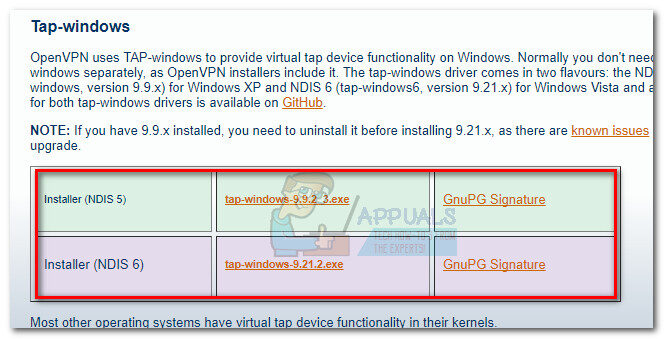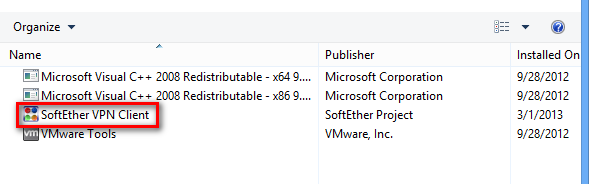Tap Windows Adapter V9 es una interfaz de red virtual que proporciona la funcionalidad que varios clientes VPN necesitan para facilitar una conexión VPN. El controlador Tap Windows Adapter V9 está instalado en C: / Archivos de programa / Tap-Windows. 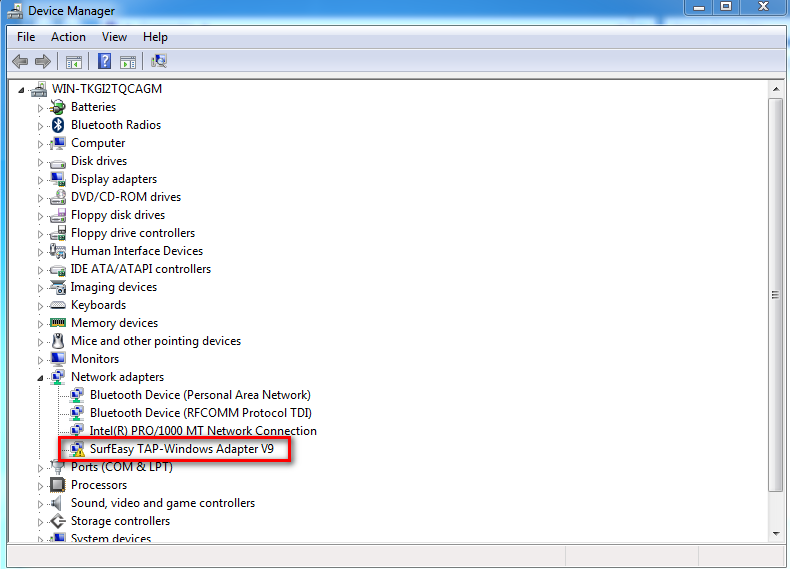
¿Qué es un adaptador TAP para Windows?
Un adaptador TAP de Windows es un controlador de red especial instalado por la mayoría de los programas VPN. Este adaptador aparecerá normalmente en el Administrador de dispositivos después de la instalación inicial del cliente VPN (Hamachi, SoftEther, Cyberghost, etc.). La mayoría, si no todas, las suites VPN utilizan este adaptador como un alias para conectarse a Internet de forma privada.
Dependiendo de su versión de Windows, encontrará dos versiones diferentes de los controladores TAP de Windows:
-
Controlador NDIS 5 (tap-windows, versión 9.9.x) – en Windows XP.
-
Controlador NDIS 6 (tap-windows, versión 9.21.x) – en Windows 10/8/7 / Vista.
Cuándo reinstalar o quitar el adaptador de Windows Tap
Generalmente, si está utilizando una conexión de red VPN para conectarse a Internet, tiene pocas razones para deshacerse del adaptador. Sin embargo, si tiene problemas de conectividad mientras la conexión VPN está activa, debe investigar si se trata de un controlador dañado y reinstalar el adaptador de Windows Tap.
En el caso de que haya usado anteriormente una conexión VPN pero dejó de usarla mientras tanto, es muy posible que el Adaptador Tap Windows sobrante esté causando problemas con su conexión a Internet. En este caso, lo más probable es que la extracción del adaptador solucione el problema. Sin embargo, el adaptador puede reinstalarse si decide mantener el software VPN instalado en su sistema.
Cómo reinstalar el Adaptador TAP-Windows V9
Si no puede conectarse a una red VPN (independientemente del programa), comience a solucionar problemas verificando si el adaptador Tap está instalado correctamente y vuelva a instalarlo si encuentra signos de corrupción. Siga la guía a continuación para reinstalar el adaptador Tap de Windows:
-
Comience por terminar la conexión VPN y cerrar el programa VPN asociado.
-
Luego, abra una ventana de ejecución (tecla de Windows + R), escriba »devmgmt.msc» y presione Entrar para abrir el Administrador de dispositivos.
-
En el Administrador de dispositivos, desplácese hacia abajo hasta Adaptadores de red y expanda el menú desplegable.
-
A continuación, busque Pulse – Adaptador de Windows V9 y vea si tiene un signo de exclamación en el icono asociado. Si ve un signo de exclamación, la reinstalación del controlador generalmente solucionará el problema. Para hacer esto, haga clic derecho en el controlador y seleccione Desinstalar dispositivo.
-
Una vez que el controlador del adaptador de Windows V9 se haya eliminado del Administrador de dispositivos, vuelva a abrir su cliente VPN. Dependiendo del software de VPN que utilice, le pedirá que instale el controlador de red que falta (el adaptador de Windows) o lo instalará automáticamente sin avisarle.
Nota: Si su software VPN simplemente muestra un »error de controlador faltante» sin reinstalar el controlador automáticamente (después de desinstalarlo del Administrador de dispositivos), reinstale todo el cliente VPN. El adaptador de Windows Tap se incluye con todos los kits de instalación del cliente VPN. Si desea evitar reinstalar el cliente VPN, visite este enlace de OpenVPN (aquí), desplácese hacia abajo hasta Tap-Windows y descargue el instalador apropiado según su versión de Windows.
-
Vuelva al Administrador de dispositivos y vea si se ha eliminado el ícono de exclamación amarillo. Si no es así, pida ayuda a su cliente VPN o busque otro proveedor de VPN.
Cómo quitar el adaptador TAP-Windows V9
Es de esperar que eliminar el controlador del adaptador de Windows Tap sea tan fácil como desinstalarlo del Administrador de dispositivos. Sin embargo, dependiendo del software VPN que haya instalado en su sistema, el adaptador puede volver a aparecer dentro del Administrador de dispositivos cada vez que se inicia el sistema. Esto sucede porque algunos programas VPN tienen un servicio de inicio que busca controladores faltantes e instala automáticamente los controladores necesarios que faltan.
Si desea desinstalar el controlador Tap Windows Adapter V9, vaya a Archivos de programa> Tap-Windows y haga doble clic en uninstall.exe. Luego, siga las instrucciones en pantalla hasta que elimine el controlador del sistema.
Si se detiene en este paso, el controlador volverá en el próximo arranque o la próxima vez que abra el software VPN. Para asegurarse de que el controlador no se reinstale automáticamente en su computadora, debe deshacerse del software que lo necesita. Para hacer esto, abra una ventana de ejecución (tecla de Windows + R), escriba »appwiz.cpl» y presione Entrar para abrir la ventana Programas y características.
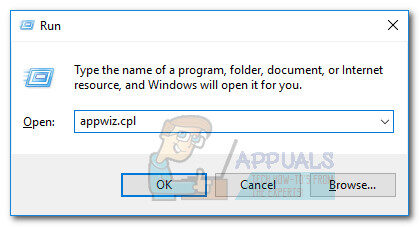
Post relacionados:
- ▷ ¿Cuál es la aplicación para el registro de un dispositivo sintonizador de TV digital y debe eliminarse?
- ⭐ Top 10 reproductores de IPTV para Windows [2020]
- ⭐ ¿Cómo obtener cuentas gratuitas de Fortnite con Skins?
- ▷ ¿Cómo soluciono el código de error «WS-37403-7» en PlayStation 4?
- ▷ Los 5 mejores navegadores para Windows XP
- ▷ Cómo deshabilitar Adobe AcroTray.exe desde el inicio

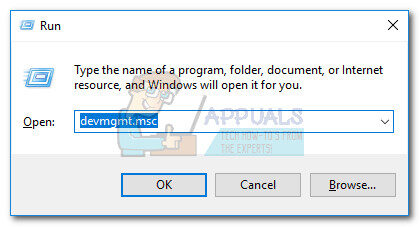
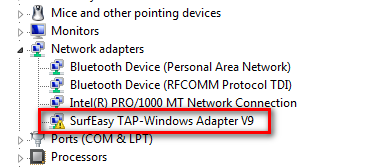
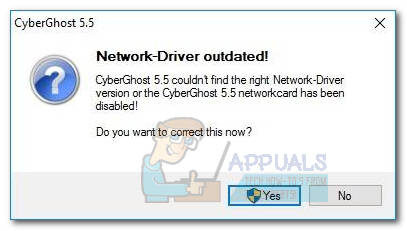 Nota: Si su software VPN simplemente muestra un »error de controlador faltante» sin reinstalar el controlador automáticamente (después de desinstalarlo del Administrador de dispositivos), reinstale todo el cliente VPN. El adaptador de Windows Tap se incluye con todos los kits de instalación del cliente VPN. Si desea evitar reinstalar el cliente VPN, visite este enlace de OpenVPN (aquí), desplácese hacia abajo hasta Tap-Windows y descargue el instalador apropiado según su versión de Windows.
Nota: Si su software VPN simplemente muestra un »error de controlador faltante» sin reinstalar el controlador automáticamente (después de desinstalarlo del Administrador de dispositivos), reinstale todo el cliente VPN. El adaptador de Windows Tap se incluye con todos los kits de instalación del cliente VPN. Si desea evitar reinstalar el cliente VPN, visite este enlace de OpenVPN (aquí), desplácese hacia abajo hasta Tap-Windows y descargue el instalador apropiado según su versión de Windows.